Cara Print Screen di Komputer Mudah dan Cepat
Kita bisa mengambil gambar dengan cara print screen di komputer atau laptop secara mudah dan cepat. Bisa menggunakan tombol di keyboard, tanpa aplikasi, hingga aplikasi tambahan.
Mengambil tangkapan layar atau screenshot merupakan cara yang praktis untuk menyimpan sebuah data dalam format gambar dan video.
Screenshot pada layar perangkat sudah menjadi kebutuhan sehari-hari untuk berbagi data ke orang lain. Hal ini sering dilakukan oleh pekerja yang membutuhkan bukti data yang asli.
Pengguna bisa print screen seluruh layar komputer atau hanya satu jendela yang diinginkan saja, semua bisa diatur sesuai kebutuhan data yang ingin disimpan.
Nah, setiap perangkat komputer, laptop ataupun notebook biasanya memiliki cara cepat untuk print screen layar menggunakan tombol di keyboard dan menyimpan file dalam format gambar JPG, PNG atau GIF.
Namun, disini saya tidak akan membahas secara khusus untuk perangkat tertentu, melainkan bisa dilakukan oleh komputer atau laptop merek apa saja.
Penasaran bagaimana cara melakukannya? Mari kita bahas beberapa cara yang bisa kamu lakukan untuk mengambil print screen di komputer.
Cara Print Screen di Komputer Windows
Beberapa metode print screen pake keyboard tanpa install aplikasi tambahan akan saya terangkan disini. Dan komputer yang digunakan adalah komputer yang menggunakan sistem operasi Windows.
Yuuk, langsung saja simak gimana cara mengambil hasil print screen pada komputer di bawah ini:
1. Menggunakan Print Screen di Komputer
Tentukan area layar mana yang mau di print screen, lalu tekan tombol FN + Print Screen (Print Scr, PrtScrn) secara bermsaan.
Hasil print screen di komputer belum bisa tampil, tetapi akan disalin terlebih dahulu ke clipboard.
Untuk menampilkannya kamu harus membuka aplikasi pengeditan yang sudah tersedia di komputer windows. Aplikasi nya bisa menggunakan aplikasi Microsoft Word atau Paint.
Buka aplikasi Paint, kemudian tekan CTRL + V untuk melihat hasil print screen di komputer.
Jangan lupa save file print screen ke komputer dengan cara CTRL + S, kemudian Save.
2. Print Screen Layar Komputer dengan Keyboard (Alt + Print Scr)
Sama seperti cara di atas, hanya saja menggunakan tombol yang berbeda. Kali ini tombol yang digunakan adalah tombol keyboard Alt + Print Scr.
Ketika ditekan secara bersamaan akan menangkap selurug layar komputer yang sedang aktif dan menyalin ke clipboard.
Untuk menampilkan hasilnya gunakan aplikasi Paint, Microsoft Word atau aplikasi Microsoft lainya.sn
3. Menggunakan Snipping Tool
Aplikasi bawaan Windows ini bisa menangkap tampilan layar yang sedang aktif di monitor. Pilihannya bisa mengambil 1 jendela aplikasi yang terbuka, print screen bebas area dan seluruh layar komputer.
Cara menggunakan Snipping Tool cukup menekan tombol Logo Windows + Shift + S, tekan 3 tombol tersebut secara bersamaan maka Snipping Tool otomatis akan terbuka dan siap menangkap layar sesuai yang kamu inginkan.
Silahkan coba tangkap layar dengan cara tekan dan drag pada tombol mouse, kemudian lepaskan tombol mouse, maka tangkapan layar akan ditampilkan di jendela baru Sniping Tool. Jika ingin menyimpan klik Save, untuk menghapus tutup jendel Snipping Tool.
Cara Print Screen Layar Komputer dengan Aplikasi
Selain menggunakan aplikasi dan fitur bawaan Windows, kamu juga bisa memilih opsi lain yaitu menggunakan bantuan aplikasi pihak ketiga.
Screenshot Layar Komputer Menggunakan Aplikasi LightShot
LightShot merupakan program sederhana yang dapat menangkap layar komputer dengan cepat, hanya menggunakan tombol FN + Prnt Scrn kamu bisa mengambil print screen dengan bebas.
Cara kerjanya hampir sama seperti Snipping Tool, perbedaannya mungkin terletak pada perintah tombol keyboard dan fitur nya saja.
Lightshot dibekali fitur editing, share sosial media, mencari gambar serupa di pencarian google. Fitur tersebut muncul ketika melakukan pemgambilan print screen.
Cara install dan menggunakan Lighshot
- Download aplikasi Lightsot https://app.prntscr.com/en/index.html.
- Install Lightshot terlebih dahulu. Jika installasi berhasil akan muncul ikon lightshot di toolbar.
- Cara menggunakannya yaitu dengan menekan ikon Lighshot di toolbar atau kombinasi FN + Print Screen di keyboard.
- Pilih area yang ingin disimpan ke format gambar. Drag sudut editor untuk menyesuaikan area.
- Jika sudah klik tombol Save untuk menyimpan hasil print screen.
Cara Print Screen Panjang di Komputer
Jika kamu ingin melakukan print screen panjang saat browsing di browser chrome atau firefox, kamu bisa menggunakan cara berikut ini.
- Buka browser Chrome.
- Install ekstensi Awesome Screenshot & Screen Recorder di Web Store Chrome.
- Setelah installasi ekstensi berhasil, ikon screenshot akan muncul di barisan pojok kanan atas browser.
- Buka halaman web yang ingin di simpan.
- Klik ikon Awesome Screenshot.
- Pilih Capture lalu pilih menu Full Page.
- Terakhir kamu akan diarahkan ke halaman editing hasil screenshot. Disana kamu bisa melakukan editing seperti crop, manambahkan text, stiker dan gambar.
- Jika tidak ada yang perlu diedit lagi, silahkan langsung klik ikon Download.
- Hasil print screen akan tersimpan di komputer.
Langkah-langkah membuat print screen panjang menggunakan Awesome Screenshoot:
Akhir Kata
Itulah beberapa cara yang bisa kamu lakukan untuk mengaktifkan print screen pada komputer atau pc. Baik Gimana sangat mudah bukan? Baik cara print screen lewat keyboard ataupun aplikasi, caranya sama-sama mudah dilakukan.
Pasti kalian akan sangat cepat paham cara print screen di komputer windows, karena komputer yang menggunakan windows sudah diberikan fitur print screen yang akan mempermudah penggunanya.
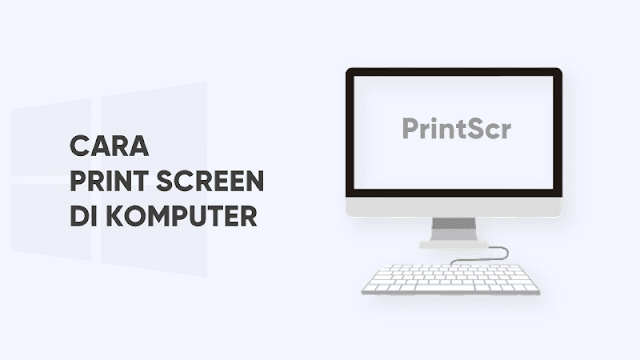


Posting Komentar untuk "Cara Print Screen di Komputer Mudah dan Cepat"